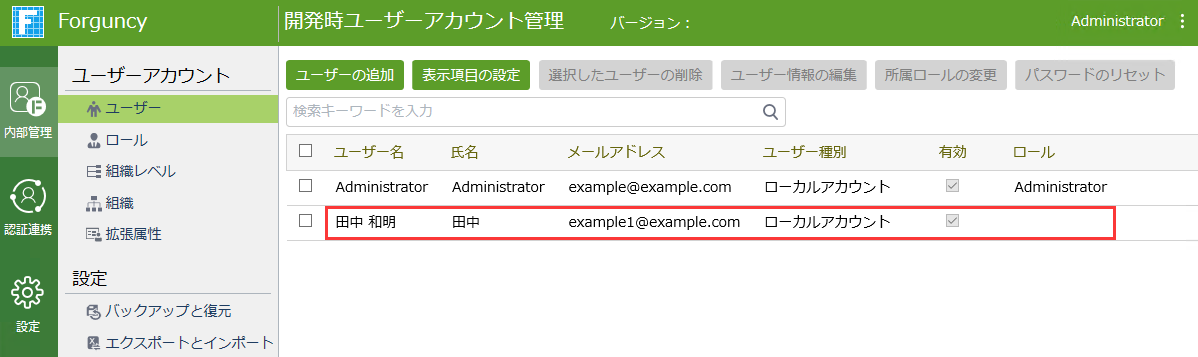ユーザーの編集
このトピックで
登録済みのユーザーの氏名、メールアドレス、拡張属性などの情報を編集します。
設定可能なコマンドの種類
|
サーバーサイド |
スケジュールタスク |
|---|---|
|
● |
● |
使い方
-
サーバーサイドコマンドを新規に作成し、コマンドの選択で「ユーザーの管理」を選択します。

-
「ユーザーの編集」操作を選択して、各プロパティを設定します。
アプリケーションの認証モードがフォーム認証である場合、フォーム認証のユーザー情報を編集します。
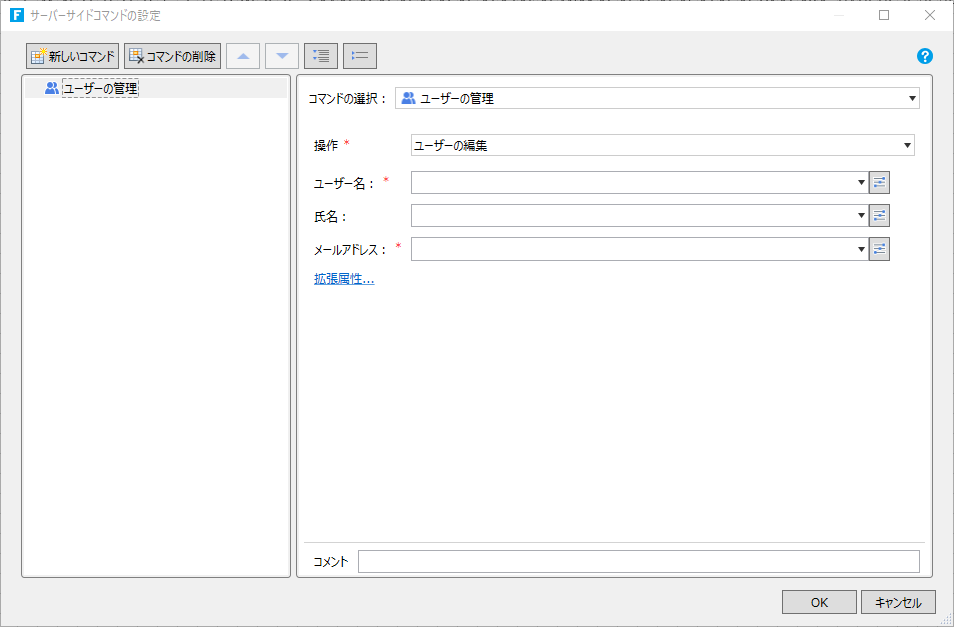
ユーザー名 編集対象のユーザー名を指定します。 氏名 編集する新しい氏名を指定します。「%Null%」、または空文字を指定した場合、元の氏名が保持されます。 メールアドレス 編集する新しいメールアドレスを指定します。「%Null%」、または空文字を指定した場合、元のメールアドレスが保持されます。 拡張属性 編集する新しい拡張属性の属性名と値を指定します。拡張属性の属性名だけを指定し、その値に「%Null%」、または空文字を指定した場合、元の拡張属性がクリアされます。拡張属性の属性名自体を指定していない場合には、その属性の値は元の値が保持されます。 アプリケーションの認証モードがWindows認証である場合、Windows認証のユーザーの情報を編集します。

ユーザー名 編集対象のユーザー名を指定します。 拡張属性 編集する新しい拡張属性の属性名と値を指定します。拡張属性の属性名だけを指定し、 その値に「%Null%」、または空文字を指定した場合、元の拡張属性がクリアされます。拡張属性の属性名自体を指定していない場合には、その属性の値は元の値が保持されます。 フォーム認証のユーザーの編集を例に説明します。たとえば、次のようなパラメーターを持つサーバーサイドコマンドを作成します。
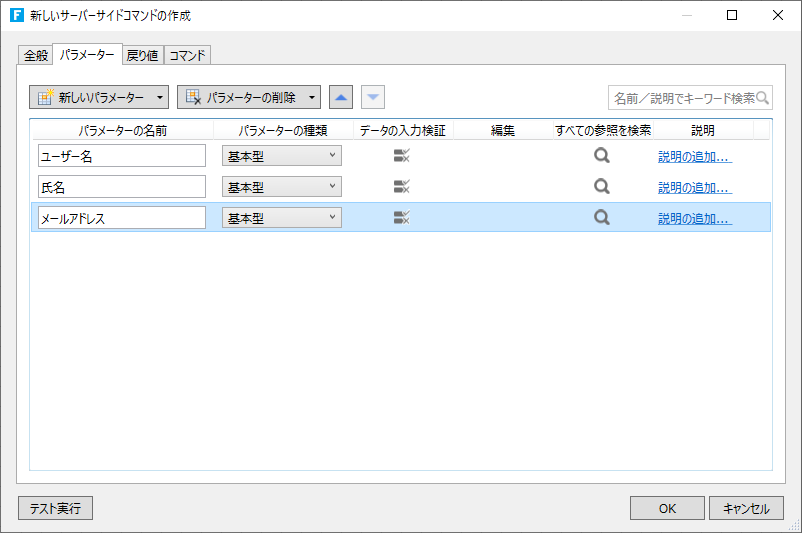
「ユーザーの編集」操作の各プロパティに、作成したパラメーターをそれぞれ設定します。
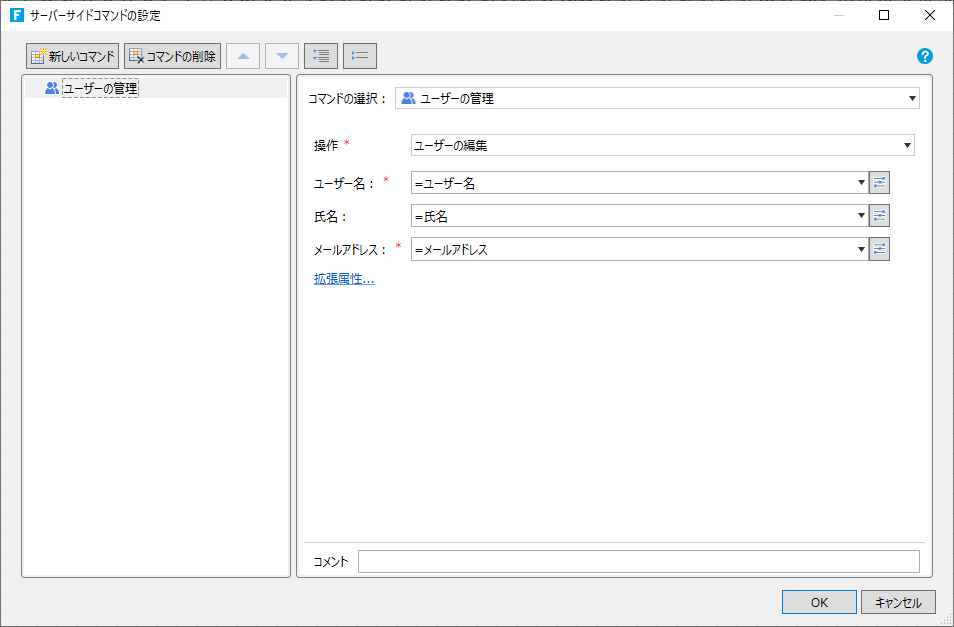
-
ページに3つのテキストボックス型セルとボタン型セルを設定します。ボタンのコマンドに「サーバーサイドコマンドの呼び出し」コマンドを設定し、作成したサーバーサイドコマンドを呼び出すように設定します。
この際、作成したセル型のそれぞれの値をパラメーターとしてサーバーサイドコマンドに渡すように設定します。
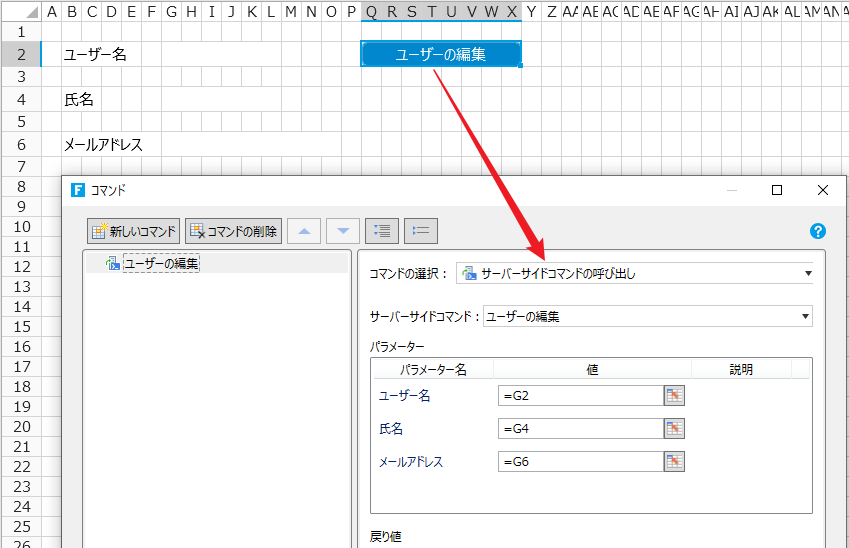
-
デバッグ実行して、アプリケーションの動作を確認します。
「ユーザー名」、「氏名」、「メールアドレス」を入力して[ユーザーの更新]ボタンをクリックします。ユーザーアカウント管理画面から、ユーザーが編集されていることを確認できます。
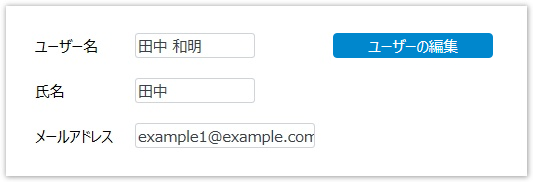
↓